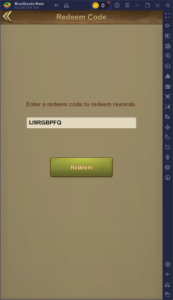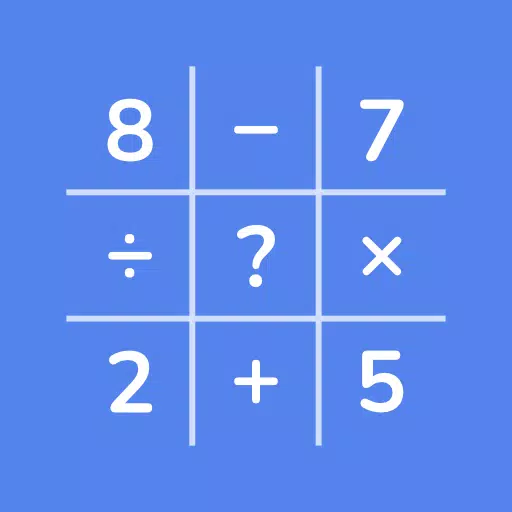คู่มือนี้ให้รายละเอียดวิธีการติดตั้งและใช้ EmuDeck เพื่อเล่นเกม Sega Game Gear บน Steam Deck ของคุณ รวมถึงการเพิ่มประสิทธิภาพและการแก้ไขปัญหาที่อาจเกิดขึ้น เราจะครอบคลุมทุกอย่างตั้งแต่การตั้งค่าเริ่มต้นไปจนถึงการแก้ไขปัญหาทั่วไปหลังการอัปเดต Steam Deck
ลิงก์ด่วน
<>- ก่อนที่จะติดตั้ง EmuDeck
- การติดตั้ง EmuDeck บน Steam Deck
- การถ่ายโอน Game Gear ROM และการใช้ Steam ROM Manager
- การแก้ไขอาร์ตเวิร์กที่หายไปใน EmuDeck
- การเล่นเกม Game Gear บน Steam Deck
- การติดตั้ง Decky Loader บน Steam Deck
- การติดตั้งปลั๊กอิน Power Tools
- การแก้ไขปัญหา Decky Loader หลังจากการอัพเดต Steam Deck <> Sega Game Gear คอนโซลพกพารุ่นบุกเบิก ตอนนี้พบบ้านใหม่บน Steam Deck ต้องขอบคุณ EmuDeck คู่มือนี้ช่วยให้มั่นใจได้ถึงประสบการณ์การเล่นเกมที่ราบรื่นและเหมาะสมที่สุด การอัปเดตล่าสุดแนะนำให้ใช้เครื่องมือไฟฟ้าผ่าน Decky Loader เพื่อประสิทธิภาพสูงสุด
ก่อนติดตั้ง EmuDeck
<> เตรียม Steam Deck ของคุณด้วยขั้นตอนสำคัญเหล่านี้: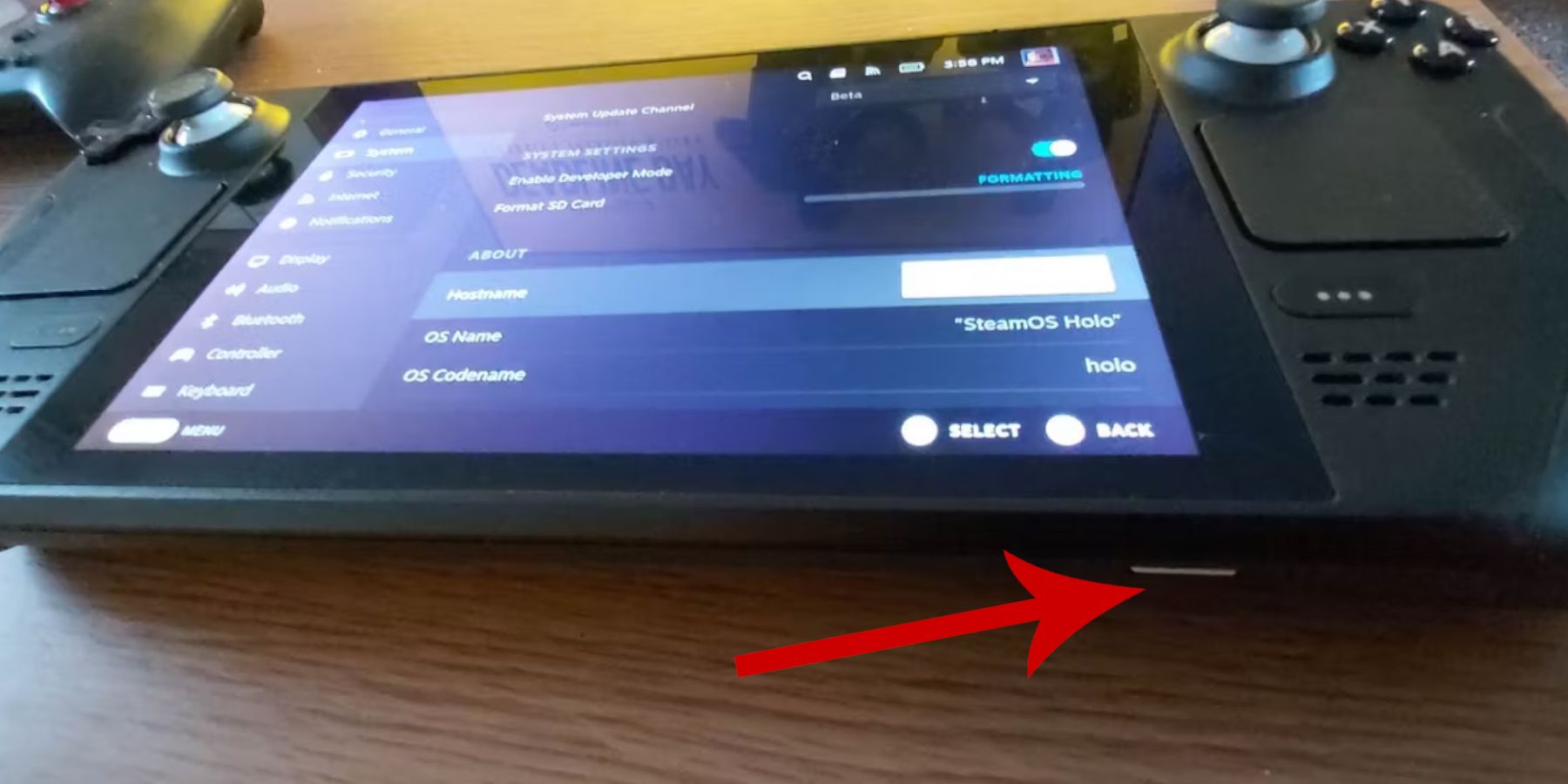 เปิดใช้งานโหมดนักพัฒนาซอฟต์แวร์:
เปิดใช้งานโหมดนักพัฒนาซอฟต์แวร์:
<> กดปุ่ม Steam
นำทางไปยังเมนูระบบ- ในการตั้งค่าระบบ เปิดใช้งานโหมดนักพัฒนาซอฟต์แวร์
- เข้าถึงเมนูนักพัฒนาใหม่
- ภายใต้เบ็ดเตล็ด ให้เปิดใช้งาน CEF Remote Debugging
- รีสตาร์ท Steam Deck ของคุณ <> รายการแนะนำ: <>
แป้นพิมพ์และเมาส์ (เป็นทางเลือก แต่แนะนำเป็นอย่างยิ่งสำหรับการจัดการไฟล์ที่ง่ายขึ้น)
Game Gear ROM ที่ได้รับอย่างถูกกฎหมาย (สำเนาของเกมที่คุณเป็นเจ้าของ)-
<>
- การติดตั้ง EmuDeck บน Steam Deck <> มาติดตั้ง EmuDeck กันเถอะ:
- -
- เปลี่ยนไปใช้โหมดเดสก์ท็อป
- เปิดเว็บเบราว์เซอร์และดาวน์โหลด emudeck
- เลือกเวอร์ชัน Steamos และเลือกการติดตั้งที่กำหนดเอง
- เลือกการ์ด SD ของคุณเป็นตำแหน่งการติดตั้งหลัก
- เลือก emulators ที่คุณต้องการ (retroarch, สถานีจำลองแนะนำตัวจัดการ Steam ROM)
- เปิดใช้งานการบันทึกอัตโนมัติ
- เสร็จสิ้นการติดตั้ง
- -
- Quick Settings ตรวจสอบให้แน่ใจว่ามีการเปิดใช้งาน AutoSave
- เปิดใช้งานเค้าโครงคอนโทรลเลอร์
- ตั้ง SEGA คลาสสิก AR เป็น 4: 3.
- เปิดใช้งาน Handhelds LCD
- - การถ่ายโอนรอมเกียร์เกมและใช้ Steam ROM Manager
- -
ถ่ายโอน roms:
ในโหมดเดสก์ท็อปให้ใช้ตัวจัดการไฟล์ Dolphin เพื่อไปยังการ์ด SD ของคุณ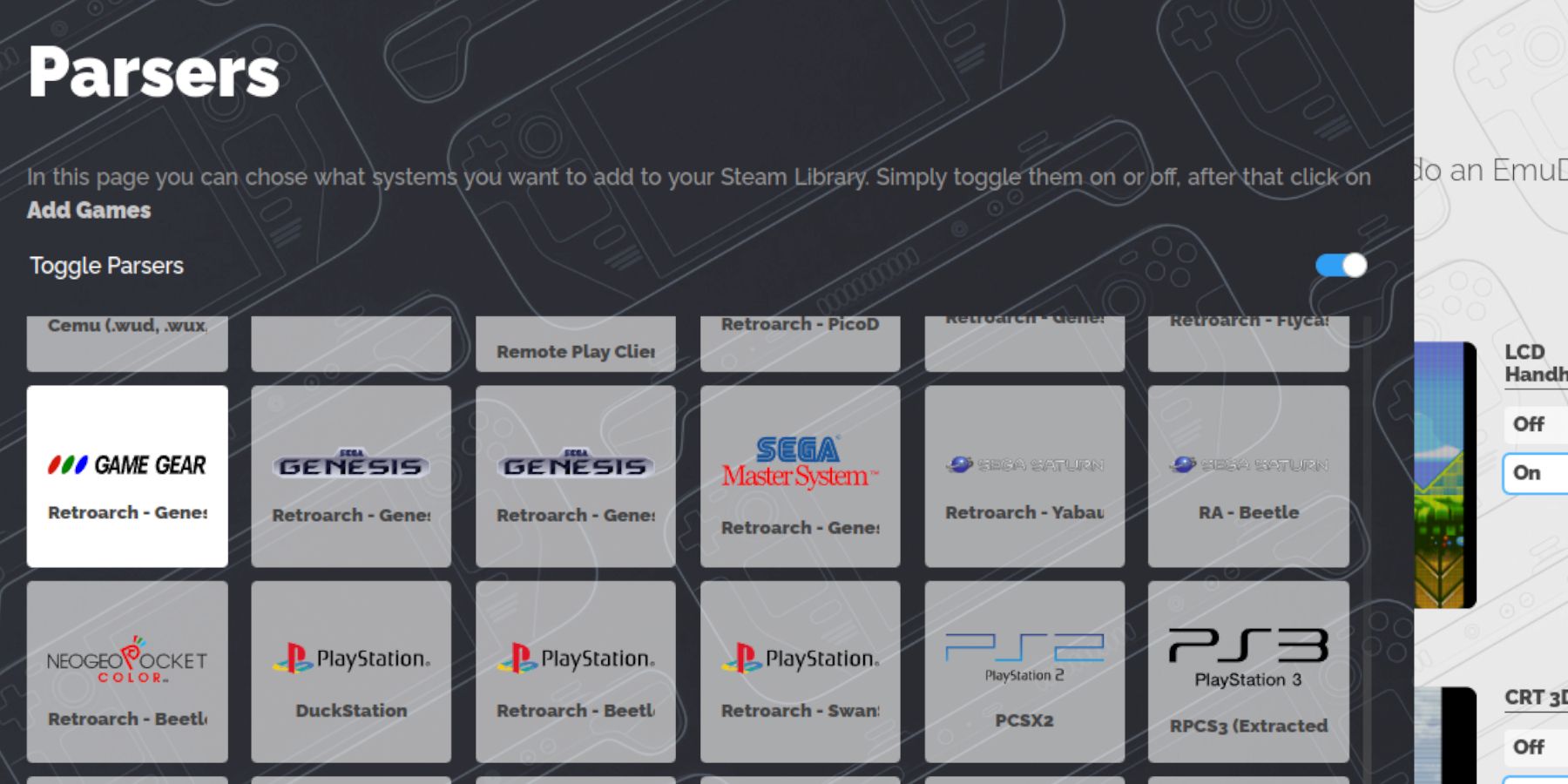 -
-
Emulation/ROMS/GameGear โฟลเดอร์
โอนรอมเกียร์เกมของคุณไปยังโฟลเดอร์นี้-
-
-
steam rom manager:
-
- เปิด emudeck และเปิดตัว Steam Rom Manager
เลือกไอคอน Game Gear
เพิ่มเกมของคุณและแยกวิเคราะห์- ตรวจสอบงานศิลปะและบันทึกไปยัง Steam -
- การแก้ไขงานศิลปะที่ขาดหายไปใน emudeck -
- แก้ไขงานศิลปะที่ขาดหายไปหรือไม่ถูกต้อง:
- - ใช้ฟังก์ชั่น "แก้ไข" ใน Steam Rom Manager ค้นหาตามชื่อเกม
- ลบตัวเลขก่อนหน้าชื่อเกมในชื่อไฟล์ ROM เนื่องจากอาจรบกวนการตรวจจับงานศิลปะ
อัปโหลดงานศิลปะที่หายไปด้วยตนเองผ่านฟังก์ชั่นการอัปโหลดของ Steam Rom Manager โดยใช้รูปภาพที่บันทึกไว้ในโฟลเดอร์รูปภาพของ Steam Deck ของคุณ
-
เล่นเกม Game Gear บนดาดฟ้า Steam- -
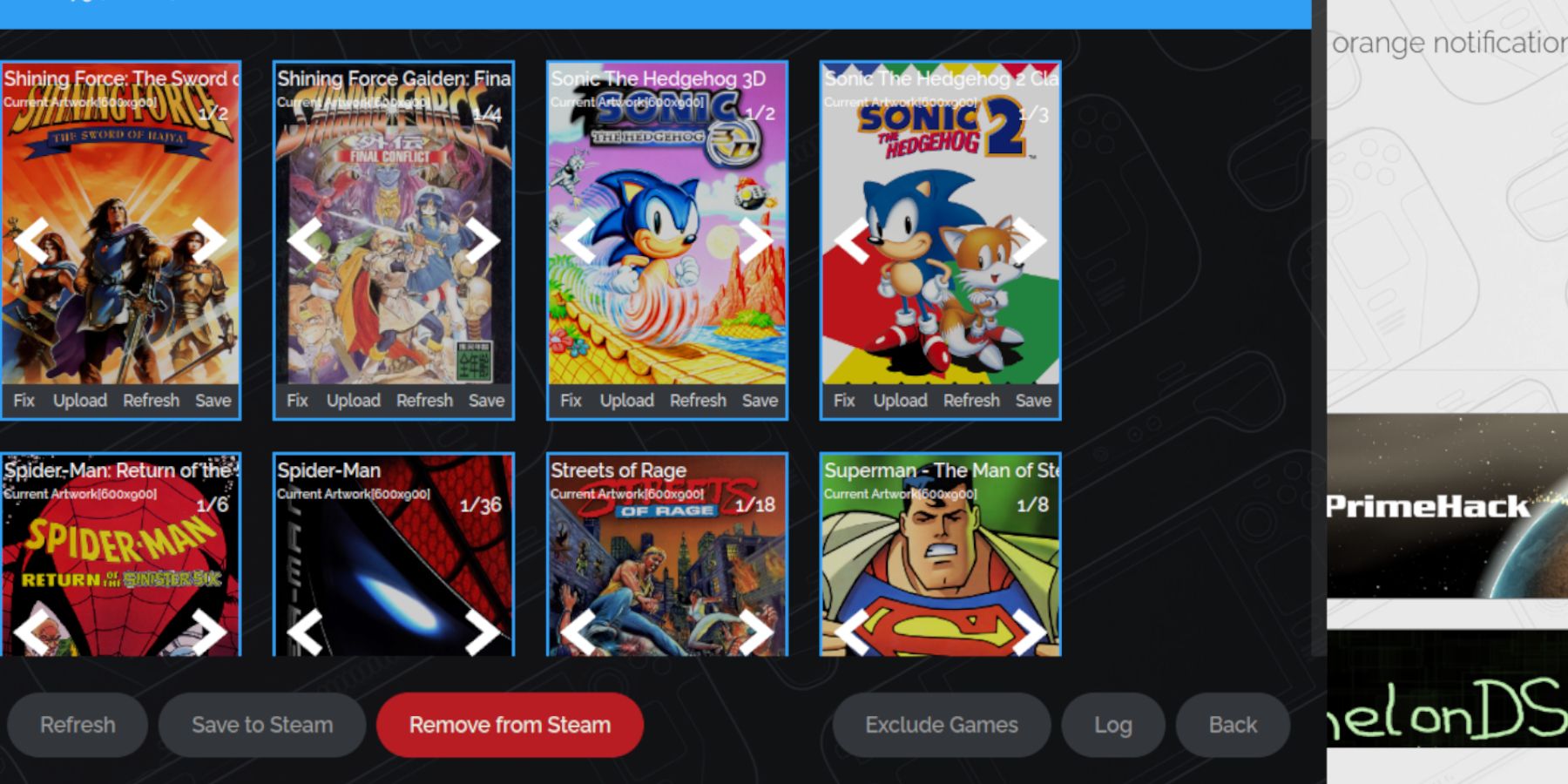 เปลี่ยนไปใช้โหมดเกม
เปลี่ยนไปใช้โหมดเกม - เข้าถึงไลบรารีและแท็บคอลเลกชัน
- เลือกเกม Game Gear และเล่น
- -
- การตั้งค่าประสิทธิภาพ (qam> ประสิทธิภาพ):
เปิดใช้งาน "ใช้โปรไฟล์ต่อเกม"
เพิ่ม "Frame Limit" เป็น 60 fps.-
-
- การติดตั้งตัวโหลดชั้นบนบนดาดฟ้าไอน้ำ -
- ติดตั้ง Decky Loader เพื่อการควบคุมขั้นสูง:
- - เปลี่ยนไปใช้โหมดเดสก์ท็อป
ดาวน์โหลด decky loader จากหน้า หน้า
เรียกใช้ตัวติดตั้งและเลือกการติดตั้งที่แนะนำ- รีสตาร์ทดาดฟ้าไอน้ำของคุณในโหมดเกม -
- การติดตั้งปลั๊กอินเครื่องมือไฟฟ้า -
ติดตั้งและกำหนดค่าเครื่องมือไฟฟ้า:
-- เข้าถึง Decky Loader ผ่าน qam.
- เปิดร้านค้าชั้นบนและติดตั้งปลั๊กอินเครื่องมือไฟฟ้า
- ภายในเครื่องมือไฟฟ้าปิดใช้งาน SMTS ตั้งเธรดเป็น 4 เปิดใช้งานการควบคุมนาฬิกา GPU ด้วยตนเองและตั้งค่าความถี่นาฬิกา GPU เป็น 1200 เปิดใช้งานต่อโปรไฟล์เกม
- - การแก้ไขปัญหาตัวโหลดชั้นบนหลังการอัปเดตดาดฟ้าไอน้ำ
คืนค่าตัวโหลดพื้นหลังหลังจากอัพเดตดาดฟ้าไอน้ำ:
-เปลี่ยนไปใช้โหมดเดสก์ท็อป
re-download decky loader จาก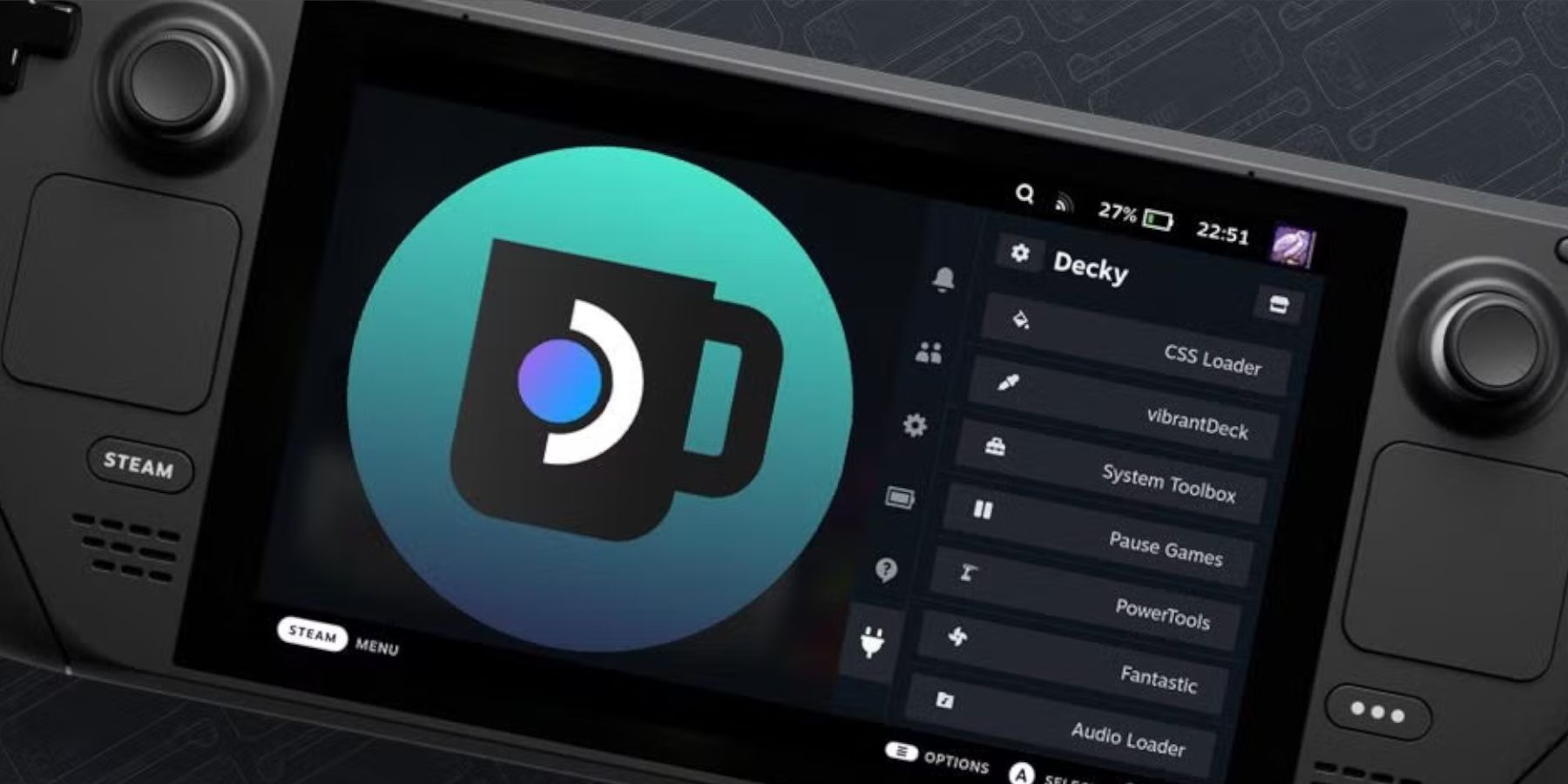
- .
- เรียกใช้ตัวติดตั้ง (เลือก "ดำเนินการ" ไม่ "เปิด")
- GitHub ป้อนรหัสผ่าน sudo ของคุณ
- รีสตาร์ทดาดฟ้าไอน้ำของคุณในโหมดเกม -
- สนุกกับเกมเกมของคุณบนดาดฟ้าไอน้ำของคุณ!